Volete aggiungere carte regalo al vostro negozio WooCommerce?
Le carte regalo consentono ai vostri clienti di acquistare un credito del negozio e di tenerlo per sé o regalarlo. Essendo così popolari tra gli acquirenti, le carte regalo possono aiutarvi ad aumentare le vendite e a incrementare i profitti.
In questo articolo vi mostreremo come aggiungere facilmente carte regalo avanzate in WooCommerce.
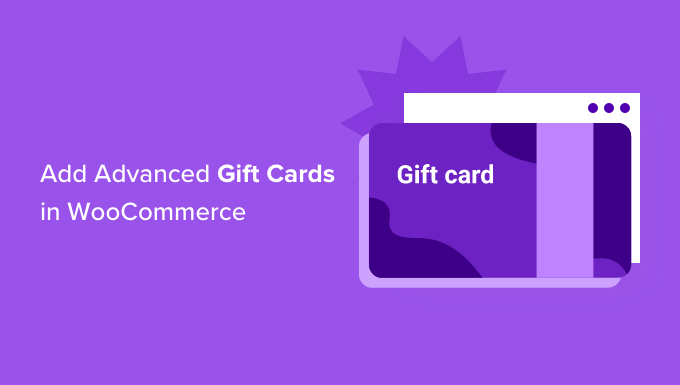
Perché aggiungere carte regalo avanzate in WooCommerce?
Se vendete articoli fisici o download digitali in WordPress, le carte regalo offrono ai vostri clienti un modo semplice per acquistare in anticipo i crediti del negozio. Anche se alcuni acquirenti possono acquistare una carta regalo per se stessi, si tratta anche di un regalo molto conveniente.
Con la vendita di carte regalo, potete fare del vostro negozio WooCommerce il luogo di riferimento per gli acquirenti che devono fare un regalo per il compleanno, il Natale o l’anniversario ma non sanno cosa comprare.
Questo significa più vendite e più profitti per il vostro sito WordPress.
Proprio come le carte regalo fisiche, anche quelle virtuali possono contribuire a diffondere il vostro marchio, soprattutto se l’acquirente acquista una carta regalo per qualcuno che non ha ancora sentito parlare del vostro negozio online.
Convincere un nuovo cliente a fare il suo primo acquisto è spesso una sfida. Tuttavia, se qualcuno riceve una carta regalo, è quasi garantito che la userà, anche se non conosce il vostro negozio.
Quando questa persona utilizzerà la carta regalo, potrete raccogliere le sue informazioni di contatto per costruire la vostra lista di e-mail in WordPress e incoraggiare i primi acquirenti a diventare fedeli clienti abituali.
Detto questo, vediamo come aggiungere facilmente carte regalo avanzate al vostro negozio WooCommerce.
Come aggiungere carte regalo avanzate in WooCommerce
Il modo più semplice per aggiungere carte regalo avanzate in WooCommerce è utilizzare il plugin gratuito Advanced Coupons con l’addon premium Advanced Gift Cards for WooCommerce.
Per creare carte regalo è necessario che siano installati entrambi i plugin. Questo perché l’addon per le carte regalo ha bisogno del plugin Advanced Coupons per funzionare.
Advanced Coupons è il miglior plugin per codici coupon per WordPress sul mercato. Permette di creare coupon per incrementare le vendite e far crescere la vostra attività.
Nota: in questa guida utilizzeremo la versione gratuita del plugin Advanced Coupons. Tuttavia, esiste un plugin Advanced Coupons Premium che aggiunge funzioni aggiuntive come i coupon BOGO, le condizioni del carrello e la possibilità di applicare automaticamente i coupon.
Sia la versione gratuita che quella premium sono pienamente compatibili con l’addon Advanced Gift Cards for WooCommerce.
Ecco un esempio di buono regalo creato utilizzando l’addon Advanced Gift Cards for WooCommerce.
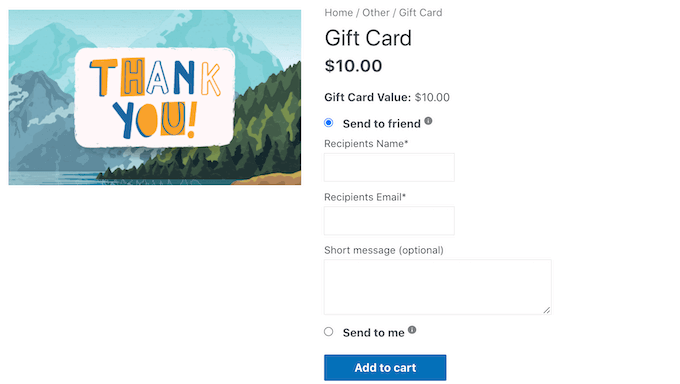
Quando il cliente acquista una carta regalo, WordPress gli invia un’e-mail con un codice coupon univoco che può essere utilizzato sul vostro negozio di e-commerce.
Per creare e vendere carte regalo virtuali, dovrete prima installare e attivare il plugin gratuito Advanced Coupons. Se avete bisogno di aiuto, consultate la nostra guida per principianti su come installare un plugin di WordPress.
Successivamente, dovrete installare l’addon Advanced Gift Cards for WooCommerce.
Dopo aver attivato questo componente aggiuntivo premium, la prima operazione da fare è inserire la chiave di licenza del componente aggiuntivo Advanced Gift Cards. Questa chiave si trova nell’e-mail di conferma dell’acquisto che avete ricevuto quando avete acquistato il componente aggiuntivo Advanced Gift Cards.
È possibile ottenere questa chiave anche accedendo al proprio account Advanced Coupons. Nel vostro account, fate clic su “Visualizza licenze”.

Da qui, copiate semplicemente la chiave che appare nel campo “Chiave di licenza”. Se avete acquistato altri plugin e componenti aggiuntivi Advanced Coupons, assicuratevi di utilizzare la chiave di licenza per il componente aggiuntivo Advanced Gift Cards.
Dopo aver fatto ciò, visitate la pagina Coupons ” License nella vostra dashboard di WordPress.
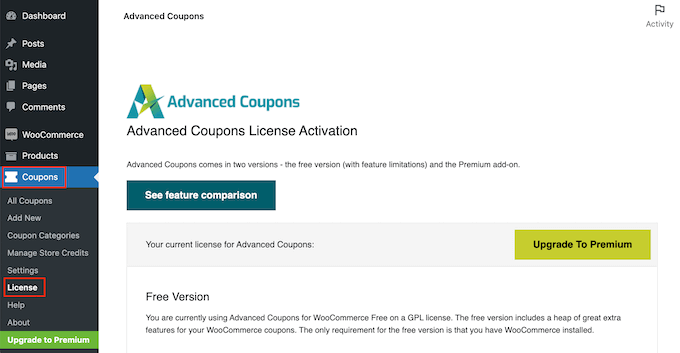
Quindi, scorrere fino alla sezione Attivazione della licenza per le carte regalo avanzate. Ora è possibile incollare la chiave nel campo “Chiave di licenza”.
Quindi, digitate l’indirizzo e-mail che avete utilizzato per acquistare il componente aggiuntivo Advanced Gift Cards. Quindi, fate clic sul pulsante “Attiva la chiave”.

Ora siete pronti a creare carte regalo per i vostri clienti. Per iniziare, visitate la pagina Prodotti ” Aggiungi nuovo dalla barra laterale dell’amministrazione di WordPress.
Per prima cosa, è necessario digitare un titolo per la carta regalo nel campo “Nome del prodotto”. La maggior parte dei temi WooCommerce mostra il nome del prodotto nella parte superiore della pagina del prodotto, quindi è una delle prime cose che gli acquirenti vedranno.
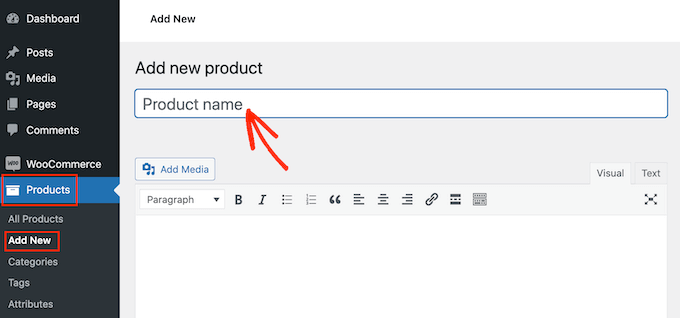
Successivamente, è possibile digitare una descrizione per la carta regalo nell’editor di testo sotto l’opzione “Nome del prodotto”. Per ottenere maggiori vendite, la descrizione deve essere utile, informativa e convincente.
Quindi, scorrere verso il basso fino alla sezione “Categorie di prodotti”.
Le categorie di prodotti consentono ai clienti di sfogliare facilmente i prodotti correlati sul vostro sito web WordPress. Questo può aiutarvi a vendere più prodotti e a guadagnare di più.
Per aggiungere la carta regalo a una categoria, è sufficiente selezionare la casella della categoria.
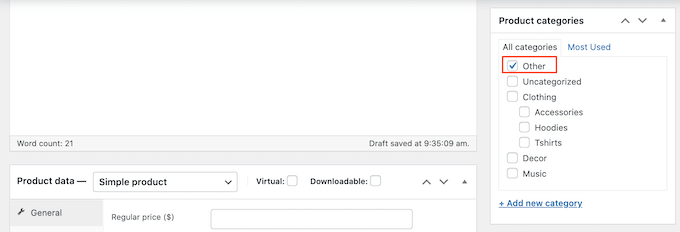
Un’altra opzione è quella di creare una nuova categoria, ad esempio una categoria speciale per le carte regalo, dove gli acquirenti possono sfogliare tutte le vostre carte. Per i passaggi dettagliati, potete consultare la nostra guida su come aggiungere categorie in WordPress.
Una volta fatto ciò, scorrere la sezione Dati prodotto e aprire il menu a tendina “Prodotto semplice” in alto.
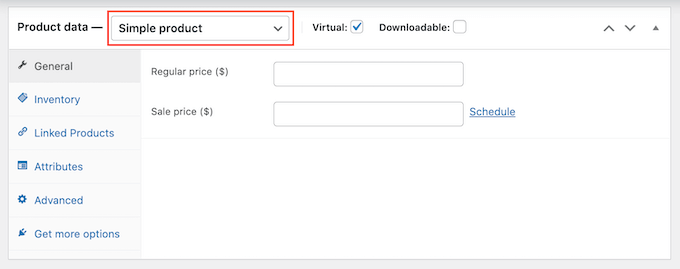
Quindi, fare clic sulla nuova opzione “Carta regalo avanzata”. WooCommerce mostrerà ora tutte le impostazioni che si possono utilizzare per creare una nuova carta regalo.
Nel campo “Prezzo regolare”, digitare il costo di acquisto della carta.
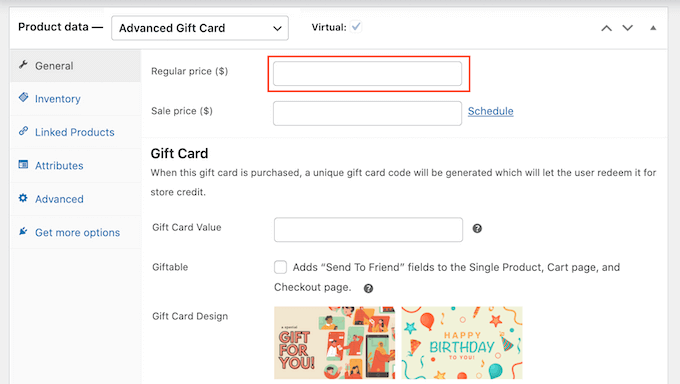
Quando un cliente acquista questa carta, il vostro negozio creerà un codice coupon unico per la carta regalo. Il cliente può quindi inserire questo codice regalo alla cassa del negozio, come qualsiasi altro coupon intelligente di WooCommerce.
In Valore della carta regalo, digitare l’importo che verrà accreditato sul conto del cliente quando utilizzerà il coupon. Di solito è uguale al prezzo regolare della carta regalo.
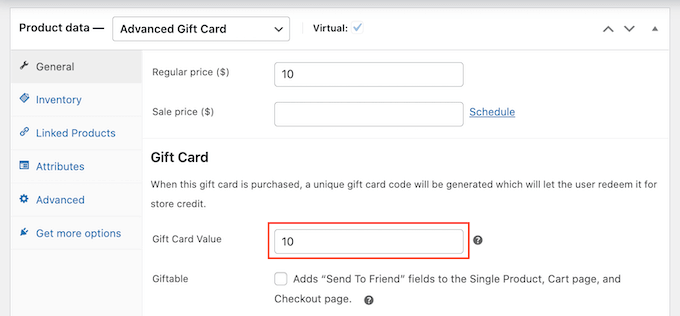
Per impostazione predefinita, Advanced Gift Cards invia la carta all’indirizzo e-mail dell’acquirente. Tuttavia, le carte regalo sono solitamente destinate ad altre persone, come amici, familiari e persone care.
Per questo motivo, nella pagina di checkout è possibile offrire ai clienti l’opzione di inviare il biglietto a un indirizzo e-mail diverso, come si può vedere nell’immagine seguente.

Per dare ai clienti questa possibilità di scelta, selezionare la casella “Regalabile”.
Ora i clienti possono scegliere se inviare la carta regalo al loro indirizzo e-mail o a un altro.
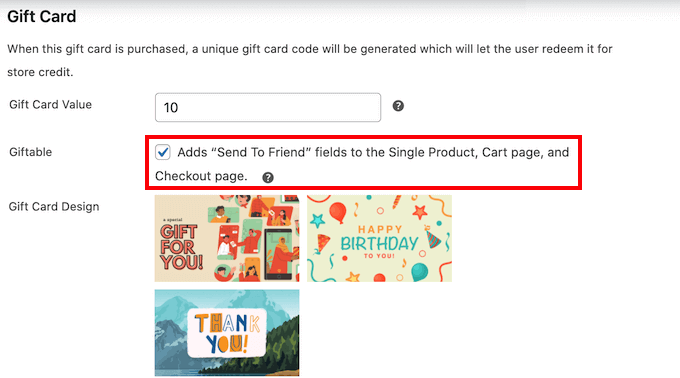
Quando un cliente acquista una carta regalo, il plugin gli invia un’e-mail con il codice del coupon e alcune informazioni sul vostro negozio.
Advanced Gift Cards dispone di diversi design già pronti da aggiungere a queste e-mail, come si può vedere nella seguente schermata.
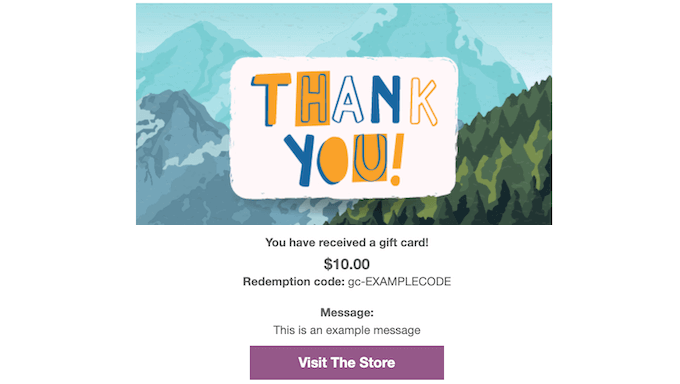
Per utilizzare uno di questi modelli di e-mail, scorrete la sezione Design di carte regalo e fate clic su uno dei design già pronti.
Per vedere in anteprima l’aspetto delle vostre e-mail, basta cliccare sul pulsante Anteprima e-mail Gift Card.
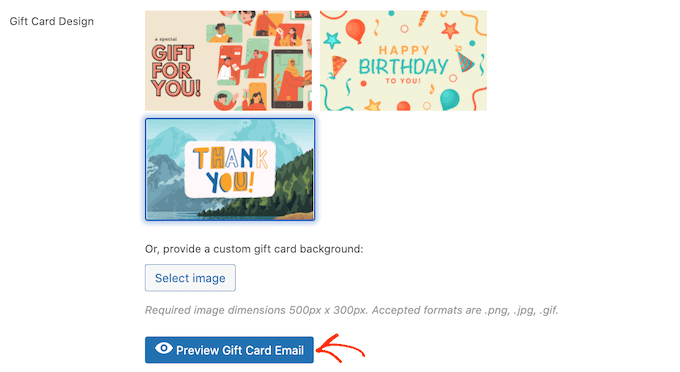
Si aprirà un popup che mostrerà l’aspetto dell’e-mail con il design scelto.
Un’altra possibilità è quella di caricare un’immagine a scelta. Ad esempio, si può utilizzare un software di web design per creare un’immagine di ringraziamento che presenti il marchio unico del negozio.
Per utilizzare una propria immagine, fare clic sul pulsante “Seleziona immagine”.
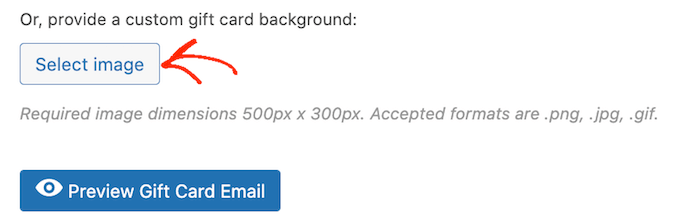
Si aprirà la libreria multimediale di WordPress, dove è possibile scegliere un’immagine o caricare una nuova immagine per il buono regalo dal computer.
Dopo di che, ci sono alcune altre impostazioni che potrebbero essere utili per dare un’occhiata. Tuttavia, questo è tutto ciò che serve per creare carte regalo WooCommerce.
Prima di pubblicare la carta regalo, si può personalizzare l’e-mail che viene inviata a tutti i clienti che acquistano il prodotto.
A questo punto, fate clic sul pulsante Salva bozza per salvare la carta regalo senza pubblicarla nel vostro negozio online.
Come personalizzare l’e-mail avanzata per i buoni regalo
Ogni volta che un cliente acquista una carta regalo digitale, riceve un’e-mail con le istruzioni per l’utilizzo della carta.
È possibile personalizzare questa e-mail in modo che si allinei meglio con il vostro marchio e abbia la messaggistica di cui avete bisogno. Potete anche aggiungere le informazioni che ritenete manchino nell’e-mail predefinita.
Per modificare questa e-mail, visitate la pagina WooCommerce ” Impostazioni dal pannello di amministrazione di WordPress e passate alla scheda ‘Email’ dall’alto.
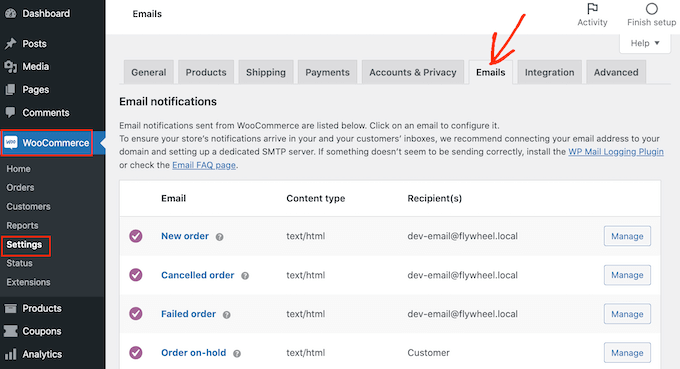
In questa schermata, scorrete fino a trovare l’opzione e-mail “Carta regalo avanzata”.
Quindi, fare clic sul pulsante “Gestisci”.
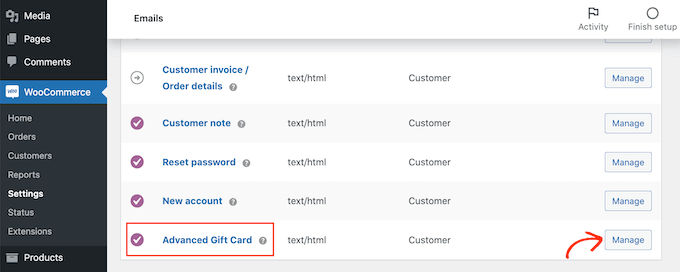
Ora vedrete il modello che Advanced Gift Cards utilizza per tutte le sue e-mail.
Si può iniziare modificando l’intestazione e l’oggetto dell’e-mail.
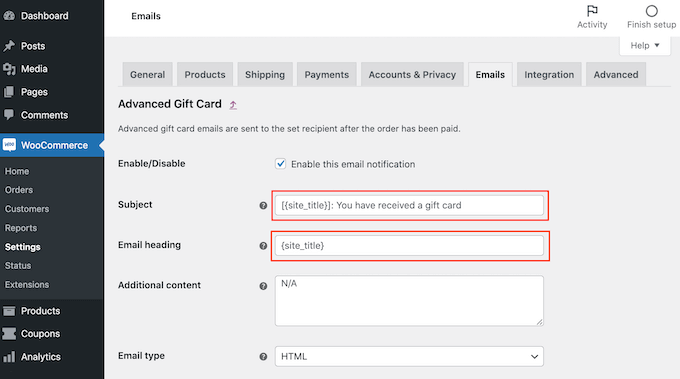
Un’opzione è quella di digitare semplicemente un testo semplice in questi campi. WooCommerce utilizzerà questo testo per tutte le e-mail relative ai buoni regalo.
È inoltre possibile aggiungere testo dinamico. Si tratta di un testo che si aggiorna automaticamente in base a fattori quali il valore della carta regalo o la sua data di scadenza.
Il testo dinamico può aiutare a creare e-mail più utili e coinvolgenti. Per vedere tutti i testi dinamici che si possono utilizzare, basta passare il mouse sull’icona “?” di un campo.
Verrà visualizzato un popup che mostra tutti i diversi testi dinamici che si possono utilizzare in questo campo.
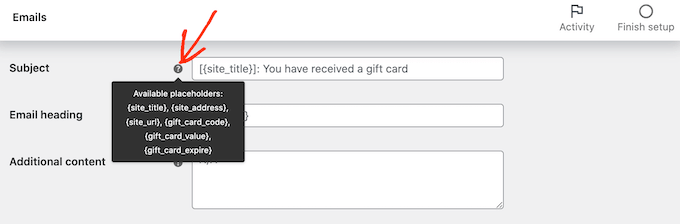
Ora è sufficiente digitare questo testo dinamico nel campo e WooCommerce si occuperà del resto.
È anche possibile utilizzare un mix di testo normale e testo dinamico, come si può vedere nell’immagine seguente.
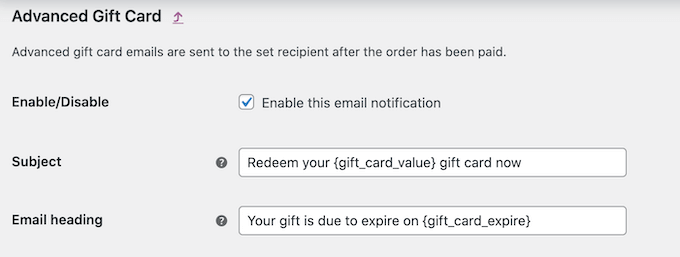
Volete aggiungere altro testo all’e-mail predefinita? Allora potete digitarlo nella casella “Contenuto aggiuntivo”. Il testo apparirà sotto il contenuto principale dell’e-mail.
Come in precedenza, la casella “Contenuto aggiuntivo” supporta sia il testo normale che quello dinamico. Per vedere i diversi testi dinamici che si possono utilizzare per il contenuto aggiuntivo, è sufficiente passare il mouse sull’icona ‘?
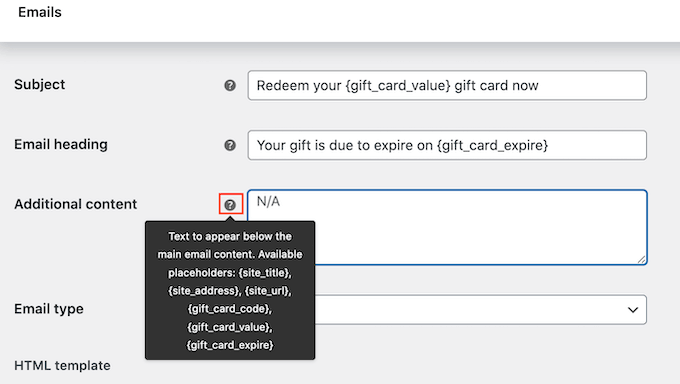
Quando siete soddisfatti della vostra e-mail, non dimenticate di fare clic sul pulsante “Salva modifiche” per memorizzare le impostazioni.
Dovrete anche assicurarvi che tutte le e-mail inviate dal vostro negozio WooCommerce finiscano nella casella di posta elettronica del destinatario e non nella cartella spam.
Il modo migliore per farlo è utilizzare un provider di servizi SMTP per migliorare la deliverability delle e-mail. Per maggiori dettagli, consultate la nostra guida su come risolvere il problema dell’invio di e-mail da parte di WordPress.
Per iniziare, consigliamo di utilizzare il plugin gratuito WP Mail SMTP.
Una volta impostate le e-mail, siete pronti per iniziare a vendere la vostra carta regalo.
Per pubblicare il prodotto carta regalo, basta andare alla pagina Prodotti ” Tutti i prodotti. In questa schermata, trovare la carta regalo creata in precedenza e fare clic sul pulsante “Modifica”.

Dopodiché, procedete alla pubblicazione della carta regalo facendo clic sul pulsante “Pubblica”. La carta regalo apparirà ora sul vostro negozio WooCommerce, pronta per essere acquistata dagli acquirenti.
Bonus: Creare un coupon omaggio in WooCommerce
Oltre alla vendita di carte regalo, durante le festività natalizie potete anche offrire ai clienti dei buoni regalo gratuiti. In questo modo si possono incrementare le entrate, aumentare il valore medio degli ordini e persino incoraggiare gli utenti a tornare nel vostro negozio.
Ad esempio, potete offrire un buono regalo quando un utente spende un determinato importo nel vostro negozio o acquista un prodotto specifico.
Per farlo, è necessario il plugin Advanced Coupons. Dopo l’attivazione, è sufficiente visitare la pagina Marketing ” Coupon e cliccare sul pulsante “Aggiungi coupon”.
Si aprirà una nuova pagina in cui sarà possibile inserire i dettagli del coupon secondo le proprie preferenze. Successivamente, fare clic sul pulsante “Genera codice coupon” per creare un codice che gli utenti dovranno inserire per richiedere l’omaggio.
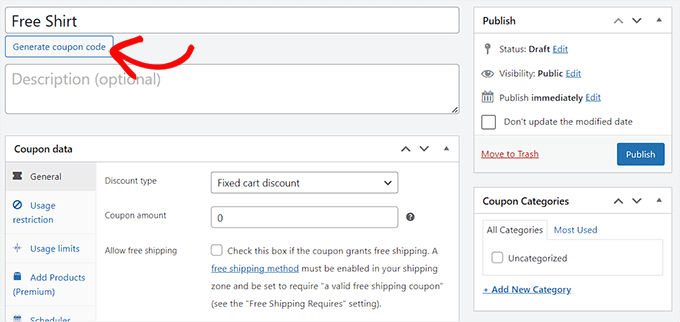
Quindi, si deve scorrere fino alla sezione “Dati del buono” e passare alla scheda “Aggiungi prodotti”.
Qui è possibile inserire il prodotto che verrà regalato ai clienti dopo aver inserito il coupon regalo. Una volta terminato, non dimenticate di fare clic sul pulsante “Pubblica” in alto per salvare le impostazioni.
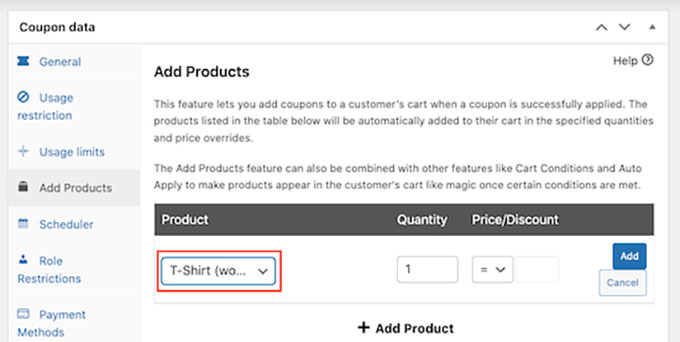
Per istruzioni dettagliate, potete consultare il nostro tutorial su come creare un coupon omaggio in WooCommerce.
Speriamo che questo articolo vi abbia aiutato a capire come aggiungere facilmente carte regalo avanzate in WooCommerce. Potreste anche dare un’occhiata alla nostra guida su come creare un popup WooCommerce per aumentare le vendite e ai migliori plugin WooCommerce per il vostro negozio.
Se questo articolo vi è piaciuto, iscrivetevi al nostro canale YouTube per le esercitazioni video su WordPress. Potete trovarci anche su Twitter e Facebook.





Syed Balkhi says
Hey WPBeginner readers,
Did you know you can win exciting prizes by commenting on WPBeginner?
Every month, our top blog commenters will win HUGE rewards, including premium WordPress plugin licenses and cash prizes.
You can get more details about the contest from here.
Start sharing your thoughts below to stand a chance to win!